fengniao.com. All rights reserved . 北京蜂鸟映像电子商务有限公司(蜂鸟网 FENGNIAO.COM)版权所有
京ICP证 150110号 京ICP备 15000193号-2
违法和未成年人不良信息举报电话: 13001052615
举报邮箱: fengniao@fengniao.com
随着手机摄影为代表的移动影像越来也成为很多用户的首选,“轻摄影”一词已经越来越适用这个时代。那么在照片后期上,手机和以iPad为代表的平板电脑,加上丰富的照片编辑App资源,已经成为很多人处理照片的首选。在微博上,一位朋友曾经留言给我说:“轻度的修图和摄影器材玩家来说,Snapseed足够满足处理照片后,在朋友圈发图分享了”。这是一个以“轻”为主题的时代,“轻摄影”、“轻修图”已经成为了每个人生活的一部分。
那好了,很多人问我,或者让我推荐一些好的照片编辑App,那么今天先从iPad开始,聊一聊住在我iPad Pro里,那些常用和不常用的照片处理App们吧。
1、Snapseed
看到Snapseed这个名字,我想也不用我多说什么了,介绍这款照片处理App的文章、教程已经不计其数,所以这必然是iPad上必备的照片编辑软件了,谁让Snapseed功能强大量又足呢!
最初Snapseed的开发Nik Software发布这款App之后就成为了当年App Store最佳应用之一。当然,在iPad2时代的Snapseed与现在相比要简单的多,同时滤镜等也更符合那个年代手机摄影的特点——玩复古。不过要感谢谷歌爸爸的出手,将Snapseed从收费4.99美元变为了彻底免费,并且在大家都认为Snapseed即将退出历史舞台的时候,推出了全新的2.0版本,让Snapseed来了一个大变身。
在iPad Pro上,Snapseed应该算是神器一样的存在了,也成为平时处理照片必用是App了。Snapseed最大的优点,除了自身的功能之外,便是对于照片输出上的支持非常出色,不仅可以保存全尺寸照片,在画面色彩信息保留上也足够给力,所以Snapseed成为了了iPad Pro首选照片编辑软件,更何况对于RAW的支持,让我有点欲罢不能了。
2、VSCO
我一直是VSCO的忠实粉丝,但在《用了VSCO这么就之后,我选择回到Snapseed》这篇文章之后,我对VSCO开始由粉转路了。并非我并不喜欢VSCO,而是实在难以忍受iOS版本VSCO在照片输出时对于图像质量的严重压缩。
我一直很喜欢VSCO的众多胶片滤镜,以至于我在iOS和Andorid设备上都购买了全部滤镜产品。VSCO的滤镜脱胎于VSCO Film系列,模仿真实的胶片色彩和风格,这对于数字化时代的我们来说,VSCO给了我们一个很好我玩怀旧和玩文艺的途径。不过VSCO的众多滤镜和现在VSCO X会员计划的推出,对于选择困难症来说,的确让你很糟心。比如,我有时候在拿不准用什么滤镜处理照片时,频繁的测试各种滤镜,最终的结果还是选择了自己熟悉的几款而已。
不过,在iPad Pro上使用VSCO相对于手机来说,更大屏幕对于图像处理的感觉更像是使用电脑,而显示面积的增加也让滤镜选择起来更容易,预览滤镜效果也更方便。不过,由于VSCO的天生特性,虽然VSCO常驻在iPad中,但使用的频率确实不多。
3、Enlight(Enlight2)
Enlight是一款iOS平台上大而全的App,最近Enlight推出了二代——Enlight Photofox,我还是习惯称之为Enlight2。
Enlight现在地位有些尴尬,毕竟Affinity Photo推出之后,让iPad Pro终于有了一款桌面级别的照片编辑应用,而本来Enlight大而全的功能在Affinity Photo丰富的图层、蒙版以及各种专业照片编辑命令面前,显得要单薄许多了,但这并不代表Enlight不是一款优秀的照片编辑App。
Enlight很有iOS平台Photoshop的范儿,包括了从基础色彩编辑、后期创意到文字编辑、画框处理等,算是一应俱全了。相对于以往那种功能相对单一的照片编辑App来说,Enlight算是在功能和使用上都很全面。Enlight的开发者也尽量通过叠加操作的方式,最大化简化由于众多功能带来的操作不便。
近期,Enlight第二个版本Enlight Photofox正式上架,采用了现在流行的免费下载加内购订阅的方式。虽然在功能上与Enlight相比增加了图层等功能,但是由于采用了内购和订阅两种方式,包括滤镜、文字等大部分功能需要支付不同的费用才能使用,而一次性购买全部功能需要支持39.99美元,显然这个价格对于普通用户来说难以接受。
好吧,所以我继续使用Enlight一代吧,至于图层之类功能,Affinity Photo也提供了足够的支持。
4、Affinity Photo iPad
Affinity Photo iPad应该是我买过的最昂贵的一个照片后期处理App了,没有之一。
我在之前发表的《Affinity Photo iPad:iPad上最强照片编辑App》,对这款App做了全面的介绍了。Affinity Photo iPad应该是iPad上第一款桌面级别的照片编辑应用了。
苹果官方App Store对于Affinity Photo iPad介绍比较长,简要来说大致是:
1、完成的图层操作,包括图层混合模式操作以及调整图层操作。
2、撤销了历史记录也可随图片保存,可随时进行修改。
3、专业的照片编辑工具,这一点自然不必多说。
4、可打开编辑PSD文件,以及支持RGB、CMYK等专业色彩模式。
5、为iPad优化,支持Apple Pencil,可以精确控制操作,诸如图章工具等。
6、完整的支持RAW格式编辑。
Affinity Photo iPad在功能上支持图层、蒙版以及多重历史记录,这些Photoshop上的被全部放到了iPad上,让你用iPad操作也有一种跟使用桌面版软件相同的感受,也正因此我还购买了Mac版的Affinity Photo,不仅是败家,而为了iPad版本和Mac版本可以公用数据,方便日后的照片编辑。
总之,Affinity Photo iPad让我看到了iPad处理照片的未来,也许真的可以想几年前我在使用iPad2时候想象的样子,一个平板电脑就可以搞定复杂的图像处理,对于日后外出拍摄来说简单的图像处理完全可以摆脱电脑了,提升效率,何乐而不为呢。
5、Retouch
记得我在写《爱上iPhone摄影》第二季的时候,在书中重点介绍了这款名为Retouch的照片处理App。在当时看,这应该是iPhone功能最强大,也是最好用的照片瑕疵修复类应用。
Retouch被我一直视为iOS系统上的“图章”工具,其功能完全可以与Photoshop的“图章”工具媲美。随着iOS设备的性能越发的变强大,Retouch除了换了一个更好看的图标之外(以前的图标确实看着不怎么高科技),也从图章工具逐步演化成集图章、污损修复画笔功能等一系列功能的应用,延续了iOS平台照片瑕疵处理“一哥”的地位。
不过,随着近年来Snapseed等照片编辑App也加入了对于照片瑕疵的处理,Retouch的单一功能看起来就显得有些单薄了,毕竟走专一路线的Retouch很难与大而全的Snapseed、Enlight甚至Affinity Photo相媲美,所以Retouch显得有些落寞。不过,Retouch依然是一款优秀的功能类照片编辑App,对于疑难杂症瑕疵的祛除能力依然强劲,所以Retouch依然在的iPad常用照片处理App中。
6、Canva
Canva是什么?你还记得我去年在香港时候发的名为《Lost in HongKong》那张照片吗?没错,那就是用Canva之作的。
Canva是一款以照片为模板的版式设计应用,里面包含了你需要的发布到各种SNS的版式,比如Facebook、Instagram、Blog等,也有注入Post、Card、Business Card等适用于商业用途的版式。每种版式都有预览效果,你根据需要选择不同的版式,然后修改版式上的文字即可,使用起来十分方便。
Canva最大的好处是内置了版式太丰富了。如果做个比喻,VSCO的滤镜会让你选择困难的话,那么Canva的版式一样会让你的选择困难加一个更字,所以Canva的版式非常丰富,不管你想文艺一把,还是想复古一把,或者想潮流一把,Canva内总有一款版式适合你。所以,Canva是我认为目前在iPad上最好用的,也是最简单的照片版式设计应用。
7、Lightroom Mobile
说常驻iPad的摄影App,必然少不了Lightroom Mobile。例如前几天,网际飞侠老师便发布了一款实用10.5寸iPad Pro和Lighroom Mobile处理照片的视频教程,足见现在Lightroom Mobile在平板电脑上的性能有多强。
不过比较羞愧的是,我在iPad上实用Lightroom Mobile的频率并不高,主要因为我在Mac端使用最多的是Photoshop,而Lightroom Mobile和桌面版本Lightroom之间可以借助Adobe Creative Cloud可以进行数据交换,但对于一个Lightroom比较生疏我来说,这项福利显然我是领略不到了。
不过,话说回来,Adobe既然在移动端推出了Lightroom Mobile这款强大的照片编辑软件,也凸显了Adobe对于移动端图像处理的认识,只不过什么时候能将Photoshop的移动端功能变强,我觉得才更实际。当然,对于摄影师来说,Lightroom Mobile绝对够强大,包括RAW在内,可以很快速的借助iPad Pro完成照片的色彩处理工作,加上协作处理,对后期处理照片来说是一件提高效率的事情。
我是不是也应该尝试下Lightroom Mobile呢?
好吧,今天先写这么多吧。不知不觉之间,又洋洋洒洒的写了4000字。感谢你耐心,看我唠叨了这么多,我也会继续努力,将我认为有趣的东西尽快分享给你。比如iPad Pro办公体验或者绘图体验。好吧,今天先到这里。
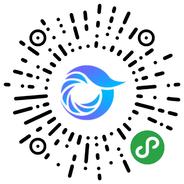
打开微信,点击底部的“发现”,使用
“扫一扫”即可将网页分享至朋友圈。